說到智慧手機,大家第一個一定想到iPhone。不過iPhone熱門歸熱門,但售價實在滿貴的,加上很多APP都要付費,所以目前智慧手機市占率還是以Android(安卓)為最大。畢竟Android手機價格比較低,而且免費的APP一拖拉庫。
智慧手機的確方便,有很多事情都可以在手機上完成;只不過對我這個有點年紀的大叔來說,手機的螢幕實在太小太傷眼,所以我只有出門在外的時候使用,回到家一定使用大螢幕的電腦。
只是Android的APP無法在電腦的Windows執行,還真是一件麻煩的事。不過電腦幾乎是萬能的,啥系統都能模擬,當然也包括了Android,模擬出來的系統就跟手機、平板一模一樣。在大螢幕上使用Android,除了減少眼睛的傷害,爽度也大增。
目前電腦上的安卓模擬器已經有好幾個,速度與穩定性已不輸真正的手機與平板。我比較推薦的有兩個,一個是穩定性較佳的「Bluestacks」,但對電腦資源的控管比較嚴;另一套是執行遊戲比較順的「夜神」(NOX),但遊戲相容性沒Bluestacks來得好。
今天先來寫一下Bluestacks的設定與多開教學,至於NOX或是其他安卓模擬器等大叔有空再另開新篇介紹。
【軟體資訊】
名稱:Bluestacks
功能:Android(安卓)模擬器
作業系統:Windows、Mac
售價:免費
官方網站:https://www.bluestacks.com/tw/index.html
下載頁面:https://www.bluestacks.com/tw/apps.html
【安裝與設定】
1. 在下載回來的Bluestacks檔案上按兩下滑鼠左鍵就會出現安裝畫面,按一下「立即安裝」後安裝程序就開始了。整個安裝過程跟Android第一次開機設定幾乎一模一樣,應該不會有啥問題。對了,有些防毒軟體會妨礙安裝,若遇到了得先關閉防毒軟體。

2. 安裝完成後會出現主視窗,按一下右上角的設定小圖示上,然後點選下拉選單中的「設置」,開啟Bluestacks的設定選項。

3. Bluestacks的設定中我認為有兩個比較重要,第一個就是「顯示」,這裡可以設定直向橫向、解析度以及字體的DPI。電腦的效能越好當然可以把數值調高一點,反之就降低吧。

4. 第二個重要的設定是「引擎」。我的電腦是4核心搭8GB記憶體,所以我習慣將CPU核心數設為2,記憶體設為2048MB(2D遊戲1800MB就夠了,聲光效果很好的3D遊戲建議要設2400MB);數值別設太大,否則多開時會互搶資源反而更慢。至於幀數,動作遊戲才需要維持60,一般遊戲只要設定30或40就可以了。設定完成後按下右下角的「立即重啟」,就可以愉快地在大螢幕上使用Android啦!
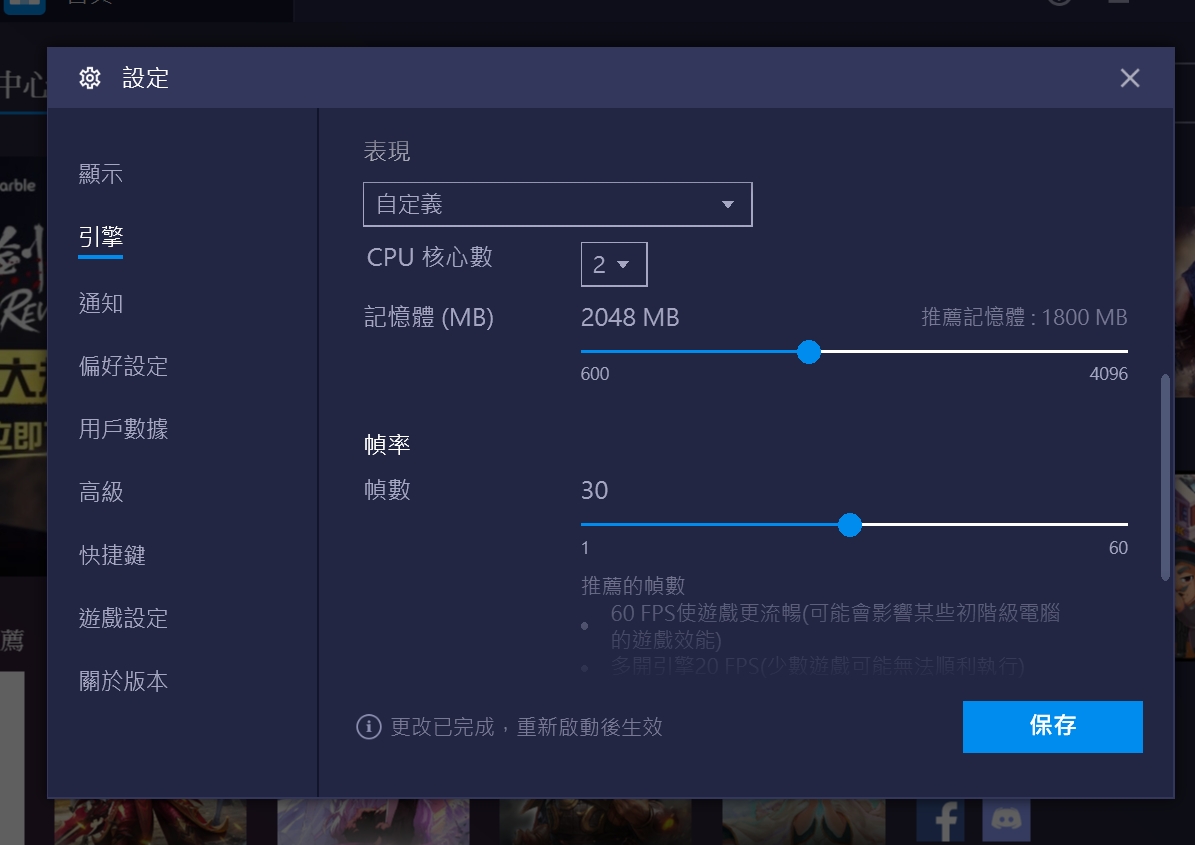
【多開教學】
1. 按一下右邊工具列的「…」,接著再按一下選單中的「多開管理器」。

2. 多開會消耗比較多的電腦資源,如果你的電腦等級不是很高,建議先做一下調整,按一下下方的「設定」。

3. 將幀數降低為20,然後按「保存」。雖然降低幀數有助於多開的速度與數量,但也不建議低於20。

4. 回到多開引擎管理器後,先按一下紅色的「全部停止」,否則待會兒無法複製多開。

5. 等紅色的「全部停止」消失後,再按一下「新建多開引擎」。

6. 點選「複製多開引擎」。

7. 直接按「創建」。

8. 等複製好了之後,你可以在多開引擎管理器中看到兩個引擎,分別按下「開始」就可以開啟兩個視窗了。

9. 桌面上同時出現兩個Bluestacks就表示成功了。如果你的電腦等級很高,想三開、四開甚至更多,就重複以上步驟即可。
